一、背景
最近公司上线办公网零信任安全网关系统,由我负责部署上线,在部署的时候同时也在想如何保障稳定性,以及后续部署的简便性;
想起了k8s微服务的成熟方案,不仅可以自动重启还可以监控容器运行状态,也可以集成自动化部署,于是找了一些资料将之前接触过的rancher用了起来,首先要做的就是简化安装方式,下面是我的一些过程,同时也可以给大家提供参考。
二、操作步骤
- 让Rancher能访问GitLab
- 在流水线添加项目
- 在仓库添加必备文件
- CICD自动部署调试
三、gitlab添加oauth授权
在进入集群的命名空间中,可以在菜单栏点击工具-流水线,然后就可以看到如下图所示的界面

接下来打开gitlab,然后打开设置页面http://xx.xx.xx.xx/admin/applications/4,如下图所示
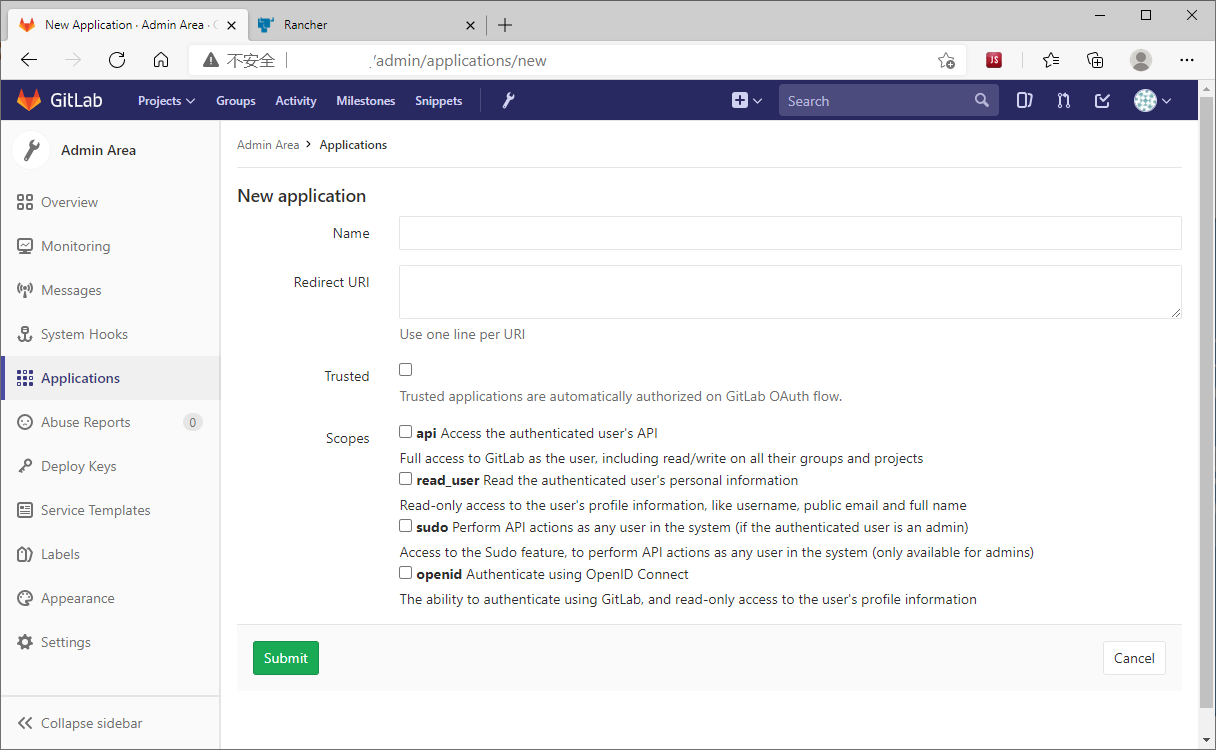
在上图中将所需信息填写进去,然后点击保存
保存之后,gitlab会生成Application Id和Secret,我们将它复制出来,
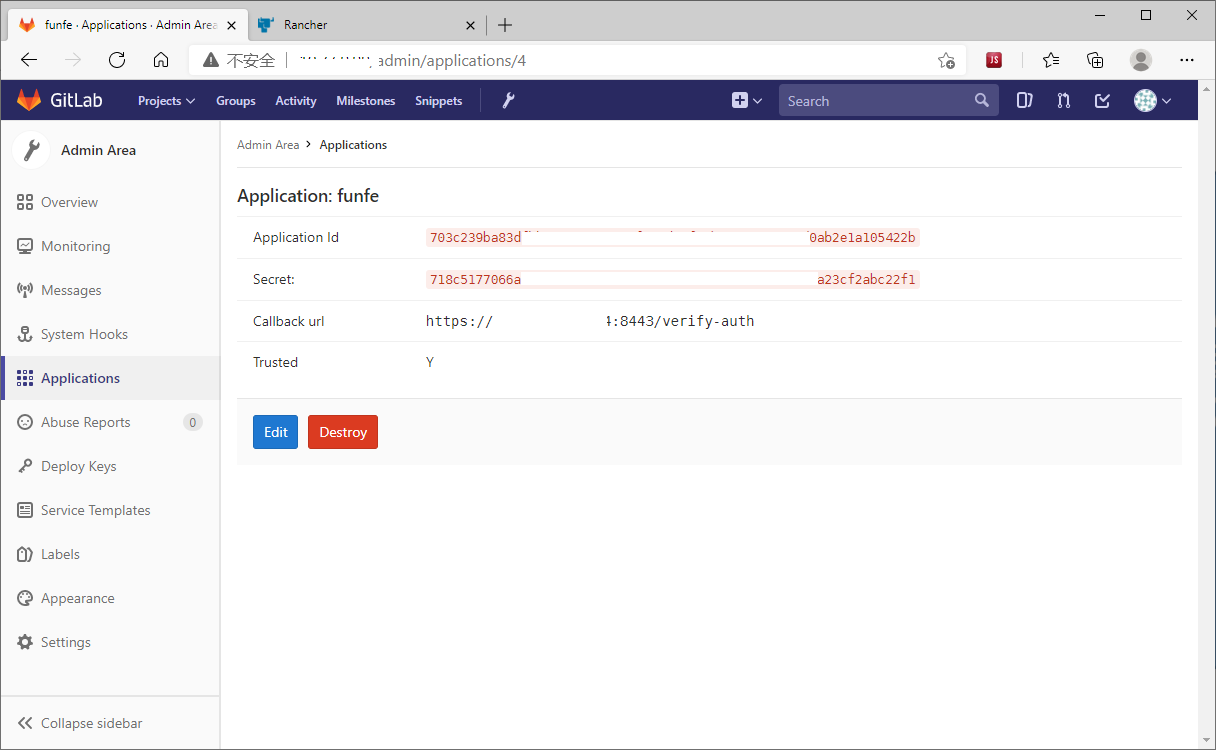
复制出来之后,切回rancher系统中,将其一一填写进来,如下图所示
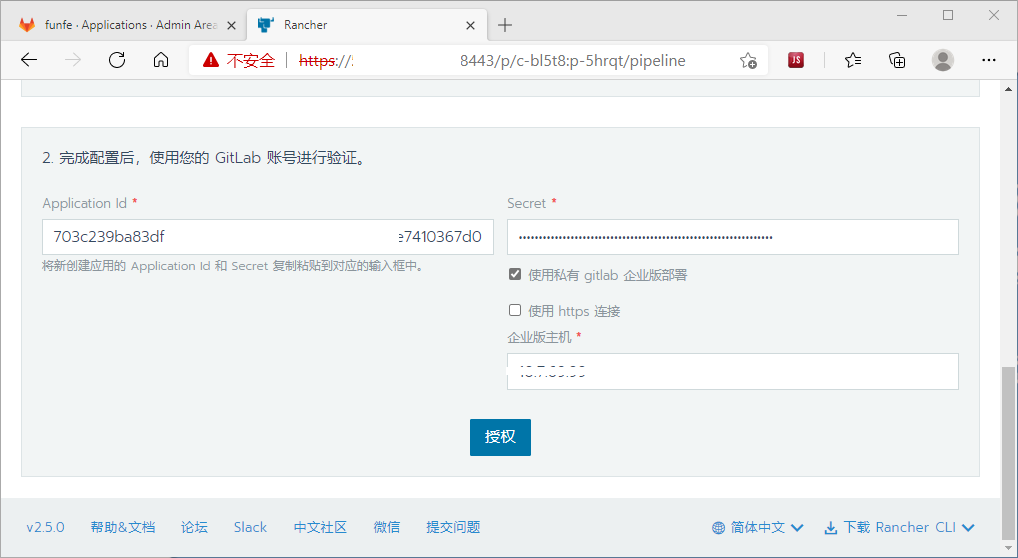
点击完成后,会有一个弹窗进行授权,授权完成后rancher就可以访问到gitlab仓库了。

四、在rancher中添加代码仓库
在确保rancher可以访问gitlab仓库之后,在rancher菜单栏点击工具-流水线,将需要自动化部署的项目启用并保存,如下图所示

保存之后,回到CICD列表中,可以看到两个已经启用的项目,如下图所示
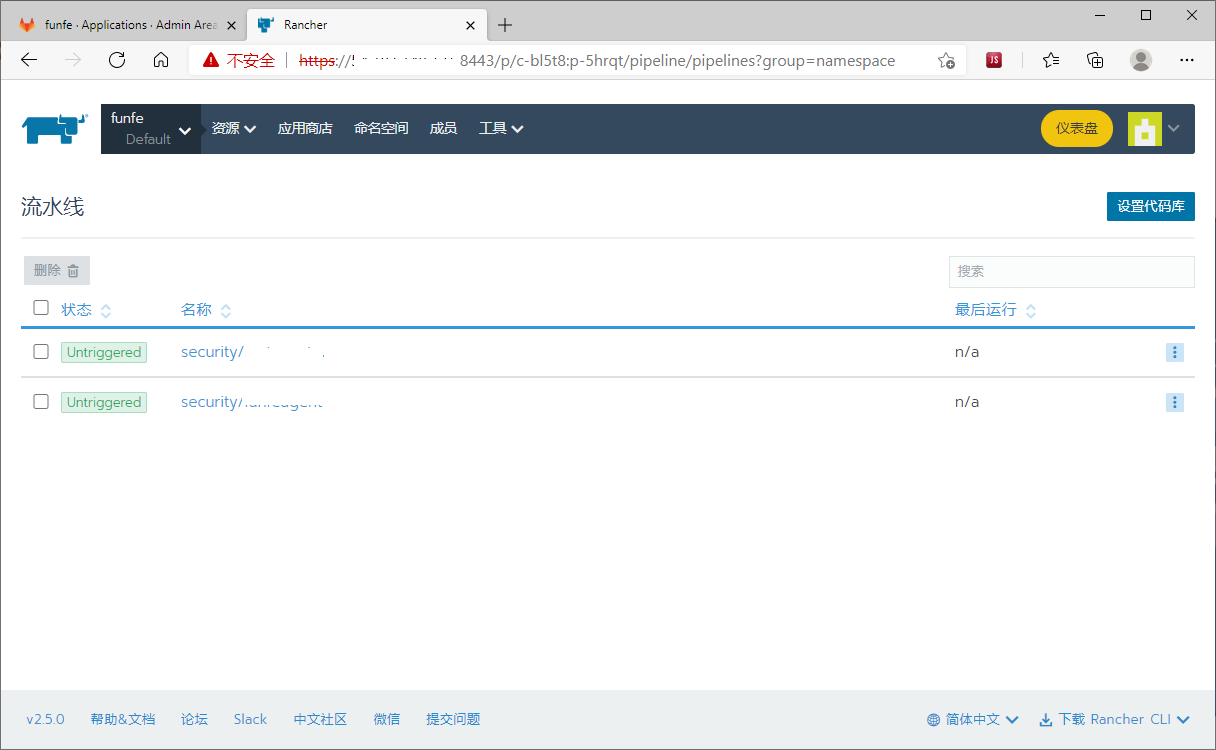
五、添加部署必备个文件
接下来就可以开始在代码中启用CICD自动化部署了,需要在项目根目录添加三个文件,分别是:
- .rancher-pipeline.yml
- Dockerfile
- deployment.yaml
5.1 设置发布流程
自动部署首先需要确定部署流程,主要用到文件.rancher-pipeline.yml,这里我是golang 的项目,使用了三个流程。
首先编译项目;接着构建镜像推送到rancher的镜像仓库中,最后使用容器编排文件发布项目,配置代码核心关注点如下图红色区域所示

stages:
- name: Build
steps:
- runScriptConfig:
image: golang:1.16
shellScript: |-
go env -w GO111MODULE=on && go env -w GOPROXY=https://goproxy.cn,direct
go mod tidy
pwd
go build -o ./bin/funfecenter
- name: Publish
steps:
- publishImageConfig:
dockerfilePath: ./Dockerfile
buildContext: .
tag: funfecenter:${CICD_EXECUTION_SEQUENCE}
- name: Deploy
steps:
- applyYamlConfig:
path: ./deployment.yaml
timeout: 60
notification: {}
5.2 构建镜像
在上一步中已经将项目编译好,接着就需要将编译好的可执行文件放入到镜像中,这里起作用的主要是Dockerfile文件,配置代码比较简单,如下所示
FROM golang:1.16
EXPOSE 1333
COPY ./bin/funfecenter /data/funfecenter/center
COPY ./init/ /
COPY script.py /root/
RUN apt update -y
RUN apt install -y python3
#CMD ["python3","/root/script.py"]
CMD ["/data/funfecenter/center"]
5.3 容器编排
上一步已经将需要运行的镜像推送到rancher的镜像仓库之后,接下来就需要构建pod来运行容器,这里发挥作用的主要是deployment.yaml 文件。
这个文件如果没有接触过k8s的同学可能会比较陌生,这里我将每一行都写了注释,并将需要修改的地方用红色标记圈出来了,如下图所示

参考配置如下所示
kind: Service # 指定创建资源的角色/类型
apiVersion: v1 # 指定api版本,此值必须在kubectl api-versions中
metadata: # 资源的元数据/属性
name: funfe-center # 资源的名字,在同一个namespace中必须唯一
spec: # 资源规范字段
selector: # 选择器
app: center
type: NodePort # 端口类型
ports:
- protocol: TCP # 协议
port: 80 # service 端口
targetPort: 80 # 容器暴露的端口
---
apiVersion: apps/v1 # 指定api版本,此值必须在kubectl api-versions中
kind: Deployment # 指定创建资源的角色/类型
metadata: # 资源的元数据/属性
name: funfe-center # 资源的名字,在同一个namespace中必须唯一
namespace: default # 资源的名字,在同一个namespace中必须唯一
spec: # 资源规范字段
replicas: 1 # 声明副本数目
selector: # 选择器
matchLabels: # 匹配标签
app: center
template: # 模版
metadata: # 资源的元数据/属性
labels: # 设定资源的标签
app: center
spec: # 资源规范字段
imagePullSecrets: # 镜像仓库拉取密钥
- name: pipeline-docker-registry
containers:
- name: funfe # 容器的名字
image: ${CICD_IMAGE}:${CICD_EXECUTION_SEQUENCE} # 容器使用的镜像地址
ports:
- containerPort: 80 # 容器开发对外的端口
六、修改代码自动部署
修改代码后会自动执行编译、推送到镜像库、拉取代码部署
现在我修改代码仓库的代码,回到rancher流水线中,就看到有一个任务在执行自动部署流程,如下图所示

执行完成周,回到集群的工作负载当中,就可以看到已经有一个服务自动化部署到K8s中
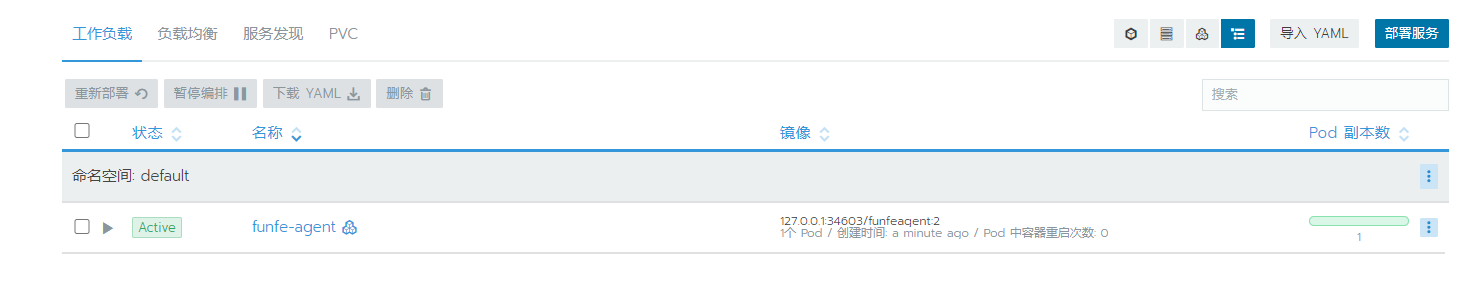
日期:2021-03-04
作者:汤青松
微信:songboy8888